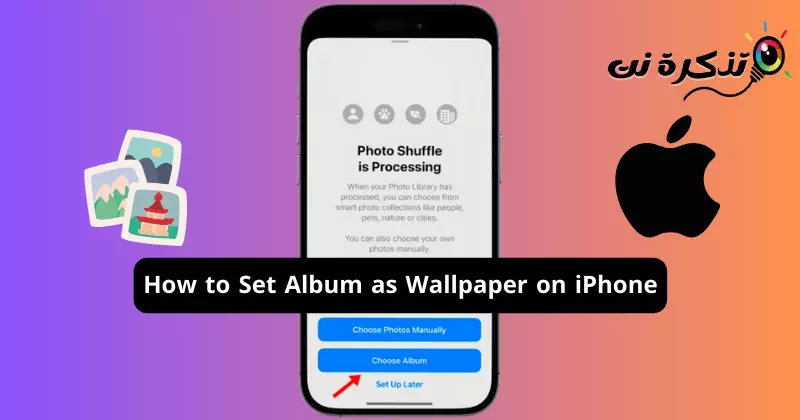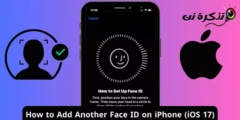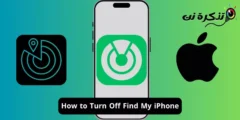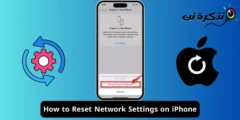જ્યારે Apple એ iOS 16 રિલીઝ કર્યું, ત્યારે તેણે લોક સ્ક્રીન અનુભવમાં મોટા ફેરફારો રજૂ કરીને ઘણા વપરાશકર્તાઓને ચોંકાવી દીધા. iOS 16 માં ફોટો શફલ નામની સુવિધા છે જે વપરાશકર્તાઓને તેમના iPhone વૉલપેપરને સ્ક્રીન પર એક સરળ ટેપ સાથે ફોટાના પૂર્વ-નિર્ધારિત સેટ વચ્ચે સ્વિચ કરવાની મંજૂરી આપે છે.
iOS 17.1 માં, Appleએ હાલની ફોટો શફલ સુવિધામાં સુધારો કર્યો છે અને હવે તમને તમારા લૉક સ્ક્રીન વૉલપેપર તરીકે આલ્બમ સેટ કરવાની મંજૂરી આપે છે. આનો અર્થ એ છે કે જો તમારો iPhone iOS 17.1 અથવા ઉચ્ચ વર્ઝન ચલાવતો હોય, તો તમે હવે આલ્બમને વૉલપેપર તરીકે સેટ કરી શકો છો.
આઇફોન પર આલ્બમને વૉલપેપર તરીકે કેવી રીતે સેટ કરવું
તેથી, જો તમે તમારી iPhone લૉક સ્ક્રીનને કસ્ટમાઇઝ કરવા માંગો છો, તો લેખ વાંચતા રહો. નીચે, અમે આલ્બમને તમારા iPhone વૉલપેપર તરીકે સેટ કરવા માટેના કેટલાક સરળ પગલાં શેર કર્યા છે. ચાલો, શરુ કરીએ.
iOS સંસ્કરણ તપાસો
આલ્બમને તમારા iPhone વૉલપેપર તરીકે સેટ કરવા માટે, તમારે ખાતરી કરવી આવશ્યક છે કે તમારો iPhone iOS 17.1 અથવા ઉચ્ચ વર્ઝન ચલાવી રહ્યો છે. તમે તમારા iOS સંસ્કરણને શોધવા માટે આ પગલાંને અનુસરી શકો છો.
- તમારા iPhone પર સેટિંગ્સ એપ્લિકેશન ખોલો.

આઇફોન પર સેટિંગ્સ - જ્યારે સેટિંગ્સ એપ્લિકેશન ખુલે છે, ત્યારે નીચે સ્ક્રોલ કરો અને સામાન્યને ટેપ કરો.

સામાન્ય - આગળ, "વિશે" પર ક્લિક કરો.

વિશે - iOS સંસ્કરણ વિભાગમાં, તમને તમારા iPhone પર iOS નું વર્ઝન ચાલતું જોવા મળશે.

iOS સંસ્કરણ શોધો - જો તમે તમારું iOS વર્ઝન અપડેટ કરવા માંગતા હો, તો જનરલ > સૉફ્ટવેર અપડેટ પર જાઓ.

સામાન્ય > સોફ્ટવેર અપડેટ - કોઈપણ અપડેટ ઉપલબ્ધ છે કે કેમ તે તપાસો. જો કોઈ અપડેટ ઉપલબ્ધ હોય, તો હવે અપડેટ કરો પર ક્લિક કરો.
બસ આ જ! આ રીતે તમે ખાતરી કરી શકો છો કે તમારું iPhone iOS 17.1 અથવા તેનાથી ઉપરનું વર્ઝન ચલાવી રહ્યું છે.
તમારા iPhone પર ફોટો આલ્બમ બનાવો
આગળના પગલામાં તમારા iPhone પર ફોટો આલ્બમ બનાવવાનો સમાવેશ થાય છે જેને તમે વૉલપેપર તરીકે સેટ કરવા માંગો છો. આઇફોન પર આલ્બમ કેવી રીતે બનાવવું તે અહીં છે.
- તમારા iPhone પર Photos એપ્લિકેશન ખોલો.

આઇફોન પર ફોટો એપ્લિકેશન - જ્યારે તમે Photos ઍપ ખોલો છો, ત્યારે નીચે આલ્બમ પર સ્વિચ કરો.

આલ્બમ્સ - આગળ, ઉપર ડાબા ખૂણામાં, આયકન પર ક્લિક કરો (+).

(+) આઇકોન પર ક્લિક કરો - દેખાતા મેનુમાં, નવું આલ્બમ પસંદ કરો.

એક નવું આલ્બમ - આગળ, નવા આલ્બમને નામ આપો, અને પછી સાચવો પર ક્લિક કરો.

નવા આલ્બમ માટે નામ સેટ કરો - હવે તમે આલ્બમમાં જે ફોટા ઉમેરવા માંગો છો તેને પસંદ કરો. ખાતરી કરો કે તમે વૉલપેપર તરીકે સારી દેખાતી છબીઓ પસંદ કરો છો. એકવાર પસંદ કર્યા પછી, ઉપરના જમણા ખૂણામાં "ઉમેરો" ક્લિક કરો.
બસ આ જ! આ તમારા iPhone પર ફોટો આલ્બમ બનાવવાની પ્રક્રિયાને સમાપ્ત કરે છે
આઇફોન પર વૉલપેપર તરીકે આલ્બમ કેવી રીતે ઉમેરવું
હવે તમે એક આલ્બમ બનાવ્યું છે જેને તમે તમારા iPhone ના વૉલપેપર તરીકે સેટ કરવા માંગો છો, તેને વૉલપેપર તરીકે કેવી રીતે ઉમેરવું તે શીખવાનો સમય છે. તમારે શું કરવાની જરૂર છે તે અહીં છે.
- તમારા iPhone પર સેટિંગ્સ એપ્લિકેશન ખોલો.

આઇફોન પર સેટિંગ્સ - જ્યારે તમે સેટિંગ્સ એપ્લિકેશન ખોલો છો, ત્યારે વૉલપેપર > નવું વૉલપેપર ઉમેરો પર ટૅપ કરો.

વૉલપેપર > નવું વૉલપેપર ઉમેરો - નવું વોલપેપર ઉમેરો પોપ-અપ વિન્ડોમાં, ફોટો શફલ પસંદ કરો.

છબીઓ મિક્સ કરો - શફલ ફોટામાં, આલ્બમ પસંદ કરો પસંદ કરો.

આલ્બમ પસંદ કરો પસંદ કરો - આગળ, મનપસંદ આલ્બમને ટેપ કરો. આલ્બમ્સમાં, તમે બનાવેલ ફોટો આલ્બમ પસંદ કરો.

ફોટો આલ્બમ પસંદ કરો - એકવાર પસંદ કર્યા પછી, શફલ ફ્રીક્વન્સી પર ટેપ કરો અને પછી તમારી પસંદગીની આવર્તન પસંદ કરો. ફેરફારો કર્યા પછી, આલ્બમનો ઉપયોગ કરો બટન દબાવો.
- હવે, તમે તમારા આલ્બમમાં ઉપલબ્ધ વૉલપેપરનું પૂર્વાવલોકન જોશો. તમે વૉલપેપર કસ્ટમાઇઝ કરી શકો છો. એકવાર થઈ ગયા પછી, ઉપરના જમણા ખૂણામાં ઉમેરો બટનને ટેપ કરો.

ઉમેરો - હવે, તમને પૂછવામાં આવશે કે શું તમે તેને વોલપેપર જોડી તરીકે સેટ કરવા માંગો છો. જો તમે તમારી હોમ સ્ક્રીન પર સમાન વૉલપેપરનો ઉપયોગ કરવા માંગતા હો, તો વૉલપેપર જોડી તરીકે સેટ કરો પર ટૅપ કરો.

વૉલપેપર જોડી તરીકે સેટ કરો - જો તમે તમારી હોમ સ્ક્રીન પર એક અલગ વૉલપેપર સેટ કરવા માગો છો, તો હોમ સ્ક્રીનને વ્યક્તિગત કરો પર ટૅપ કરો અને અલગ વૉલપેપર સેટ કરો.
બસ આ જ! આ પસંદ કરેલ આલ્બમને તમારા iPhone ના વોલપેપર તરીકે ઉમેરશે. તમે સેટ કરેલી આવર્તનના આધારે વૉલપેપર્સ આપમેળે સ્વિચ થશે.
iPhone પર વૉલપેપર તરીકે આલ્બમ સેટ કરવાની ક્ષમતા એ એક ઉત્તમ કસ્ટમાઇઝેશન સુવિધા છે. જો તમે હજી સુધી આ સુવિધાનો ઉપયોગ કર્યો નથી, તો તેનો પ્રયાસ કરવાનો અને તમારો અનુભવ અમારી સાથે શેર કરવાનો સમય છે. જો તમને આ વિષય પર વધુ મદદની જરૂર હોય, તો ટિપ્પણીઓમાં અમારી સાથે તેની ચર્ચા કરો.